Ar kada pagalvojote sukurti savo Interneto radijo stotis tai tiesiog leistų visas jūsų mėgstamas dainas? Šiandien mes jums pasakysime, kaip galite nemokamai nustatyti savo interneto radijo stotį „Windows“ kompiuteryje. Šioje pamokoje aptarsime „Icecast2“ serverius, reikalingus įrankius, tų įrankių nustatymą, serverio nustatymą, prisijungimą prie mūsų serverio ir savo interneto radijo stoties srautą.
Nustatykite interneto radijo stotį
Šioje pamokoje pasinaudosime nemokama radijo prieglobos paslauga, vadinama Ratukas.fm. Galbūt manote, kad mes galime naudoti savo kompiuterį serverio prieglobai, tačiau norėčiau jums pasakyti, kad interneto ryšys, kurį turime namuose, yra labai mažas (maždaug 50 KB / s) tokiu greičiu, kokį galime gauti tik 3-4 klausytojai, todėl naudosimės „Caster“.fm serveriai, kuriuose yra mūsų radijas. Bet jei turite greitą interneto ryšį, galite tai padaryti.
Reikalavimai
Štai minimalūs radijo stoties nustatymo reikalavimai:
- Interneto ryšys (DSL)
- „Windows“ kompiuteris
- Kita garso įranga, tokia kaip garsiakalbiai, ausinės ir mikrofonas
Nustatykite radijo stoties „Windows“ kompiuterį
1 žingsnis: Atidarykite savo interneto naršyklę ir įveskite „www.mixxx.org “. Norėdami pradėti atsisiųsti, spustelėkite mygtuką atsisiųsti „Mixxx“. Atsisiunčiame „Mixxx“, nes „Mixxx“ naudosime savo muzikai perduoti. („Mixxx“ yra nemokama ir atviro kodo programinė įranga).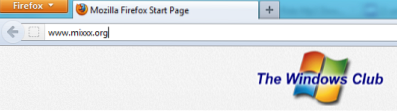
2 žingsnis: Paleiskite sąrankos failą, kurį atsisiuntėte atlikdami 1 veiksmą. Sutikite su teiginiais ir įdiekite sąranką, tačiau prieš diegdami „Mixxx“ į „Windows“ kompiuterį įsitikinkite, kad pažymėjote visus „Mixxx“ komponentus.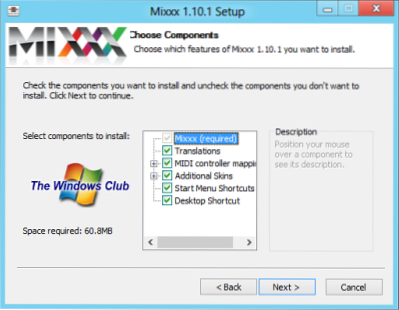
3 žingsnis: Dabar atsisiųskite Lame Encoder tai leis „Mixxx“ perduoti MP3 failus. Spustelėkite čia norėdami atsisiųsti „Lame Encoder“. Baigę atsisiuntimą, nukopijuokite atsisiųstą failą į katalogą, kuriame įdiegėte „Mixxx“. Pagal nutylėjimą taip yra C: / Program Files / Mixxx.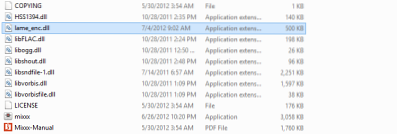
Dabar jūs turite. sėkmingai nustatykite kompiuterį, kad muzika būtų transliuojama į radijo serverį. Dabar aptarsime apie savo serverio nustatymą ir muzikos srautą į tą serverį. Ir, kad būtume tikri, išbandysime ir savo serverį.
Serverio nustatymas
1 žingsnis: Atidarykite savo interneto naršyklę ir įveskite URL: www.ratukas.fm. Kai puslapis įkeliamas; viršutiniame dešiniajame tinklalapio plote spustelėkite nuorodą Registruotis.
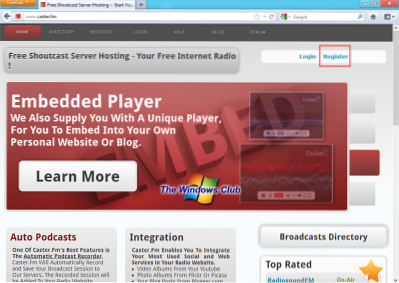
2 žingsnis: Dabar registracijos puslapyje įveskite savo duomenis, tokius kaip vartotojo vardas, el. Pašto adresai, slaptažodžiai ir kt. Spustelėkite mygtuką Prisiregistruoti.
3 žingsnis: Iš „Caster“ gausite naują laišką.FM. Norėdami patvirtinti savo registraciją, spustelėkite pateiktą nuorodą.
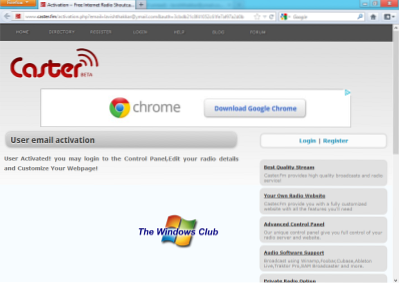
4 žingsnis: Dabar eikite į www.ratukas.fm / cp / ir prisijunkite naudodami savo kredencialus.
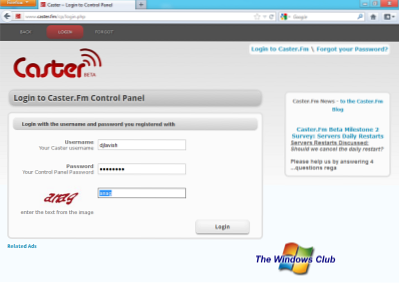
5 žingsnis: Būsite sėkmingai prisijungę prie savo paskyros. Jūsų serveris būtų neprisijungęs, tačiau būtų galimybė padaryti jūsų serverį internetinį. Spustelėkite šią parinktį. (Žr. Žemiau esantį vaizdą).
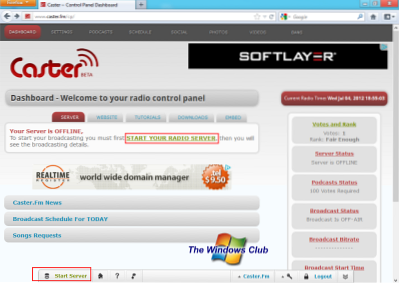
6 žingsnis: Įveskite CAPTCHA ir spustelėkite mygtuką Pradėti.

7 žingsnis: Dabar galėsite pamatyti Kontrolės skydelis ekranas, kuriame bus rodomi visi jūsų serverio nustatymai. Kur nors užsirašykite nustatymus - jų prireiks atliekant kitus veiksmus.
„Mixxx“ konfigūravimas
Jūs, kad sėkmingai sukonfigūravote savo serverį, atėjo laikas ką nors perduoti per tą serverį. Kaip sakiau anksčiau, srautui į savo serverį naudosime „Mixxx“. Labai atidžiai atlikite šiuos veiksmus:
1 žingsnis: Atidarykite „Mixxx“ ir perjunkite į viso ekrano režimą - tai suteiks jums tikrą „FM Jockey“ jausmą.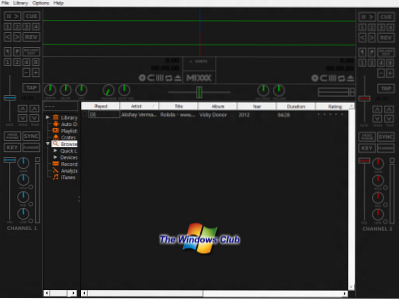
2 žingsnis: Spustelėkite Galimybės ir tada Nuostatos. Taip pat galite naudoti sparčiuosius klavišus „Ctrl“ + P.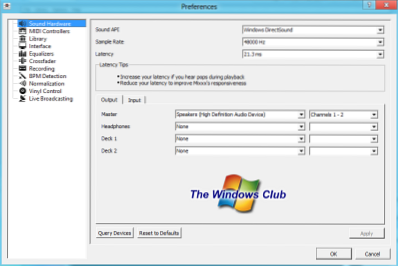
3 žingsnis: Lange Parinktys kairiajame stulpelyje spustelėkite tiesioginio transliavimo parinktį.
4 žingsnis: Čia įveskite savo serverio nustatymus, kuriuos pažymėjote atlikdami 7 veiksmą. Norėdami išeiti, spustelėkite mygtuką Gerai.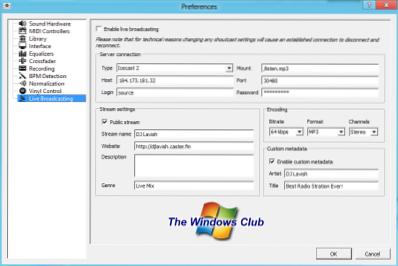
„Mixxx“ dabar prijungtas prie jūsų radijo serverio. Ką reikia daryti toliau, yra įgalinti tiesioginę transliaciją. Norėdami tai padaryti, paspauskite „Ctrl“ + L klaviatūroje. Dabar tai, ką grojate „Mixxx“, bus paleista jūsų serveryje, o vartotojai gali klausytis jūsų radijo apsilankę jūsų tinklalapyje (pavyzdžiui: djlavish.ratukas.fm). Jūs netgi galite įterpti grotuvą savo svetainėje ar tinklaraštyje, apsilankę ratuke.fm valdymo skydelis.
Dabar leiskite mums išbandyti jūsų serverį.
Testuojamas jūsų serveris
Iš bet kurio kito kompiuterio, išskyrus savo asmeninį kompiuterį, iš kurio transliuojate, eikite į savo radijo puslapį (pavyzdžiui: djlavish.ratukas.fm). Jei galite klausytis muzikos, kurią transliavote iš savo kompiuterio, viskas gerai. Jei tada negalite klausytis jokios muzikos, siūlau pereiti pamoką ir pamatyti, ar nieko nepraleidote.
Laimingos transliacijos.
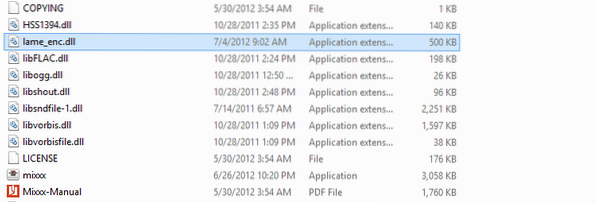
 Phenquestions
Phenquestions


